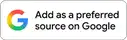अधिकृत वेबसाइट
सरकारने शेतकरी बांधवांना सेवा देण्यासाठी काही वेगवेगळे पोर्टल तयार केले आहेत. त्यात तुम्ही जुने अभिलेख पाहण्यासाठी, डिजिटल साक्षरी आणि डिजिटल स्वाक्षरी नसलेले असे सर्व कागदपत्र तुम्ही पाहू शकता.
| पोर्टलचे नाव | सेवा | अधिकृत वेबसाइट |
|---|---|---|
| महाभूलेख पोर्टल | 7/12 Utara, 8A,Property Card,Ferfar, Bhu Naksha | https://bhulekh.mahabhumi.gov.in/ |
| महाभूनकाशा | जुना फेरफार, जुना सातबारा, 8अ, ई फेरफार डाउनलोड, प्रॉपर्टी कार्ड | https://mahabhunakasha.mahabhumi.gov.in |
| आपली चावडी | ई फेरफार नंबर, माहिती, नोटीस पाहण्यासाठी | https://digitalsatbara.mahabhumi.gov.in/aaplichawdi |
आज आपण महाराष्ट्र शासन महसूल विभागाने सुरु केलेल्या आपले अभिलेख (Aaple Abhilekh) विषयी जाणून घेऊ जेणेकरून तुम्ही तुमचे जुने जमिनीचे कागदपत्रे कशी पाहू शकता.
जुने फेरफार कोणत्या जिल्ह्यांसाठी उपलब्ध आहेत
सरकारने या पोर्टलवर तीन कार्यालयांचे कागदपत्रे उपलब्ध करून दिली आहेत. त्यात CITY SURVEY OFFICE, DEPUTY SLR OFFICE, TAHSIL OFFICE मध्ये जुने कागदपत्रे मिळतील. आणि ही सुविधा काही जिल्ह्यांसाठी उपलब्ध करून दिली आहे.
ज्या जिल्ह्यांसाठी उपलब्ध आहे त्या समोर “होय” केले आहे आणि ज्या शहरासाठी उपलब्ध नाही त्या समोर “-“ केले आहे. तुम्ही खाली दिलेल्या यादीत तुमचा जिल्हा पाहू शकता.
| जिल्हा (District) | शहर सर्वेक्षण कार्यालय (CITY SURVEY OFFICE) | उप एसएलआर कार्यालय (DEPUTY SLR OFFICE) | तहसील कार्यालय (TAHSIL OFFICE) |
|---|---|---|---|
| अहमदनगर (Ahmadnagar) | होय | होय | होय |
| अकोला (Akola) | – | होय | होय |
| अमरावती (Amravati) | – | होय | होय |
| संभाजीनगर (Sambhajinagar) / औरंगाबाद (Aurangabad) | होय | होय | – |
| बुलढाणा (Buldana) | – | होय | होय |
| चंद्रपूर (Chandrapur) | होय | होय | होय |
| धुळे (Dhule) | होय | होय | होय |
| गडचिरोली (Gadchiroli) | – | होय | होय |
| गोंदिया (Gondiya) | होय | होय | होय |
| हिंगोली (Hingoli) | – | होय | होय |
| जळगाव (Jalgaon) | होय | होय | होय |
| जालना (Jalna) | – | होय | होय |
| लातूर (Latur) | – | होय | होय |
| मुंबई उपनगर (Mumbai Suburban) | होय | – | – |
| नांदेड (Nanded) | होय | होय | होय |
| नंदुरबार (Nandurbar) | होय | होय | होय |
| नाशिक (Nashik) | होय | होय | होय |
| उस्मानाबाद (Osmanabad) | – | होय | होय |
| पालघर (Palghar) | – | होय | होय |
| परभणी (Parbhani) | – | होय | होय |
| रायगड (Raigarh) | होय | होय | होय |
| सांगली (Sangli) | – | होय | – |
| सातारा (Satara) | होय | होय | होय |
| सिंधुदुर्ग (Sindhudurg) | होय | होय | होय |
| सोलापूर (Solapur) | होय | होय | होय |
| ठाणे (Thane) | होय | होय | होय |
| वर्धा (Wardha) | होय | होय | होय |
| वाशिम (Washim) | होय | होय | होय |
| यवतमाळ (Yavatmal) | होय | होय | होय |
जुने फेरफार ऑनलाईन कसे पाहायचे
जुने फेरफार ऑनलाईन कसे पाहायचे या विषयी आपण आज स्टेप बाय स्टेप प्रक्रिया समजून घेऊ या जेणेकरून तुम्हीही तुमचे जुने उतारे सहज पाहू शकता.
1. जुने फेरफार पाहण्यासाठी आधी तुम्हाला सरकारने तयार केलेल्या अधिकृत वेबपोर्टलवर यायचं आहे, त्यासाठी https://aapleabhilekh.mahabhumi.gov.in//erecords
2. शेतकरी बांधवांनो, तुम्हाला या पोर्टलवर साइन इन ( Sign In ) करून घ्यायचे आहे. त्यासाठी आधी लॉगिन आयडी ( Login ID ), पासवर्ड ( Password ) आणि कॅप्चा भरून लॉगिन ( Log In ) बटनावर क्लिक करून पोर्टलवर लॉगिन करून घ्या.
3. तुमच्या जवळ साइन इन ( Sign In ) करण्यासाठी खाते नसल्यास आधी खाते उघडून घ्या. त्यासाठी New User Registration या लिंकवर क्लिक करा. रेजिस्ट्रेशन कसे करायचे आहे, त्या विषयी सविस्तर पाहू या.
तुमच्या समोर आता “ New User Registration ” Page उघडेल. त्यात तुम्हाला वैयक्तिक माहिती (Personal Information), पत्ता (Address) आणि लॉगिन माहिती (Login Information) भरून घ्यायची आहे.
वैयक्तिक माहिती | Personal Information
- वैयक्तिक माहितीमध्ये तुम्हाला पहिले नाव, मधले नाव, आडनाव भरून घायचे आहे.
- नंतर Gender निवडून घ्या. त्यात तुम्हाला दोन पर्याय दिले आहेत: (Male आणि Female)
- राष्ट्रीयत्व ( Nationality ) निवडून घायची आहे, यात भारत (India) आणि Other असे दोन पर्याय दिले आहेत.
- तुमचा मोबाईल क्रमांक (Mobile Number) आणि ई-मेल आयडी (Email ID ) भरून घ्यायचा आहे.
- व्यवसाय निवडताना तुम्हाला तीन पर्याय दिले आहेत, त्या पैकी एक पर्याय निवडून घ्या. (Business, Service, Other)
- शेवटी तुम्हाला जन्मतारीख (Date of Birth) निवडून घ्यायची आहे.
पत्ता विषयी माहिती | Address Information
- पत्यामध्ये तुम्हाला तुमचा घराचा नंबर (Flat/Home Number), तुमच्या घराचा मजला क्रमांक (Floor Number), तुमच्या इमारतीचे नाव (Building Name) भरून घ्यायचा आहे.
- पिनकोड (Pincode) टाकून घ्या. कृपया पिनकोड एकदा सत्यापित (Verify) करून घ्या.
- नंतर रस्ता (Street/Road), स्थळ (Location), तुमचे गाव (City/Area) निवडून घ्या, नंतर जिल्हा (District) आणि राज्य (State) भरा.
- संपूर्ण माहिती एकदा तपासून पहा. काही चुकीचे असेल तर दुरुस्त करून घ्या.
लॉगिन माहिती | Login Information
- लॉगिन माहितीमध्ये लॉगिन आयडी ( LogIn Id ) टाकून घ्या आणि नंतर “Check Availability” बटनावर क्लिक करा.
- तुम्ही भरलेला लॉगिन आयडी (LogIn Id) प्रणालीमध्ये असेल तर तुम्हाला “User ID already exists” असा संदेश दिसेल. मग तुम्ही त्यामध्ये बदल करून पुन्हा “Check Availability” क्लिक करून घ्या.
- लॉगिन आयडी (LogIn Id) प्रणालीमध्ये नसेल म्हणजे टाकलेला आयडी हा वैध (Valid) आहे. नंतर खाली उरलेली माहिती भरण्यासाठी फॉर्म उघडेल, तो भरून घ्यायचा आहे.
- पासवर्ड (Password) भरून घ्या. पासवर्ड लक्षात राहील असाच भरा आणि कुठे तरी लिहून ठेवा म्हणजे तुम्ही विसरलात तरी तुम्हाला पाहता येईल.
- बाजुला तुम्हाला गुप्त प्रश्न निवडा “Select Secret Question” म्हणून पर्याय दिसेल. यात 6 प्रश्न दिले आहेत, त्या मधून एक प्रश्न निवडून घ्या.
- मग शेजारी निवडलेल्या प्रश्नाचे उत्तर “Answer of selected question” भरून घ्या.
कॅप्चा भरून “Submit” बटनावर क्लिक करून घ्या. तुमची रेजिस्ट्रेशन प्रोसेस पूर्ण होईल. आणि नंतर तयार केलेले क्रेडेन्शियल वापरून आता लॉगिन करा.
4. तुमच्या समोर हेडरमध्ये (Header) तीन पर्याय दिसतील. या मधून एक पर्याय निवडा.
- Regular Search
- Cart Base – Basic Search
- Cart Base – Advance Search
5. तुमच्या समोर हेडरमध्ये (Header) तीन पर्याय दिसतील. या मधून एक पर्याय निवडा. आता “Basic Search” ऑप्शनवर क्लिक करून घेऊ.
6. या ऑप्शनमध्ये आल्यावर तुम्हाला कार्यालय (Office) निवडून घ्यायचे आहे.
7. नंतर जिल्हा (District), तालुका (Taluka), गाव (Village) निवडा.
8. कार्यालय (Office) नुसार तुम्हाला दस्तऐवज (Document) दिसतील. त्यामधून एक दस्तऐवज निवडा. त्या नुसार पुढील माहिती भरून घ्या. खाली दिलेल्या टेबलमध्ये संपूर्ण माहिती दिली आहे. खालील माहिती वाचा.
| कार्यालय (Office) | दस्तऐवज (Document) | Value |
|---|---|---|
| CITY SURVEY OFFICE | Enquiry Register | chaltano/cts |
| Property Card | cts/finalplotno | |
| DEPUTY SLR OFFICE | Tippan | chaltano/surveyno |
| Gunakar Book | gatno/hissano/surveyno | |
| Akarphod Patrak | gatno/hissano/surveyno | |
| KJP | gatno/hissano/surveyno | |
| Akkarband (Dashman) | hissano/surveyno | |
| Vaslevar Book | chaltano/surveyno | |
| Shetwar Patrak | hissano/surveyno | |
| Revision Book | hissano/resurveyno | |
| Pot Hissa Patrak | gatno/hissano/surveyno | |
| TAHSIL OFFICE | Old Mutation | gatno/hissano/mutationno/oldsurveyno/plotnumber/surveyno |
| SATBARA | gatno/hissano/oldsurveyno/surveyno | |
| Ka.Da.E.Patrak-Hakk Nondni Register | hissano/surveyno |
9. पुढे शोधा “Search” बटनावर क्लिक करा. क्लिक केल्यावर खाली तुम्हाला माहिती दिसेल.
10. दस्तऐवज (Document) उपलब्ध असतील तर खाली तुम्हाला दिसतील. नंतर समोर तुम्हाला “Add To Cart ” बटनावर क्लिक करून घ्या.
11. हेडरमध्ये तुम्हाला “Review Cart” विकल्प दिसेल. त्या पर्यायावर क्लिक करा, आणि तुम्ही तुमच्या Cart मध्ये Add केलेले दस्तऐवज पाहू शकता.
12. Document Download करण्यासाठी “Review Cart” विकल्पमध्ये खाली तुम्हाला “Continue” बटन दिसेल. त्या बटनावर क्लिक करून घ्या.
13. तुमचे Document Download साठी तयार नसतील तर तुम्हाला स्क्रीनवर एक पॉपअप दिसेल. नंतर पॉपअपवर दिसणारे Ok बटनावर क्लिक करून पुढे जा आणि प्रतीक्षा करा.
14. तुमचे Document Download साठी तयार नसतील तर तुम्हाला स्क्रीनवर एक पॉपअप दिसेल. नंतर पॉपअपवर दिसणारे Ok बटनावर क्लिक करून पुढे जा आणि प्रतीक्षा करा.
15. तुमचे Document Download साठी तयार असतील तर तुम्हाला स्क्रीनवर Remove From Cart, View, Feedback बटन दिसतील. आणि खाली “Download Available Files” पर्याय दिसेल.
16. तुम्हाला दस्तऐवज पाहायचे असेल तर View बटनावर क्लिक करून तुम्ही पाहू शकता आणि Verify करू शकता.
टीप
- वरील प्रक्रियेनुसार तुम्ही Cart Base – Basic Search आणि Cart Base – Advance Search वर दस्तऐवज (Document) पाहू शकता.
निष्कर्ष (Conclusion)
या वेबपोर्टलचा वापर करून तुम्ही जुने उतारे सुद्धा तपासू शकता. इथून डाउनलोड केलेले उतारे तुम्ही सरकारी कामांसाठी वापरू शकत नाही. इथे तुम्ही 1970, 1980 सालापासूनचे उतारे पाहू शकता. ते कसे पाहायचे याबद्दल सविस्तर माहिती वरील लेखात तंतोतंत सांगण्यात आली आहे.